Актуализиране на интернет браузърите до най-новата модификация. Актуализирайте уеб браузъра на вашия смартфон Инсталирайте най-новата версия на вашия браузър
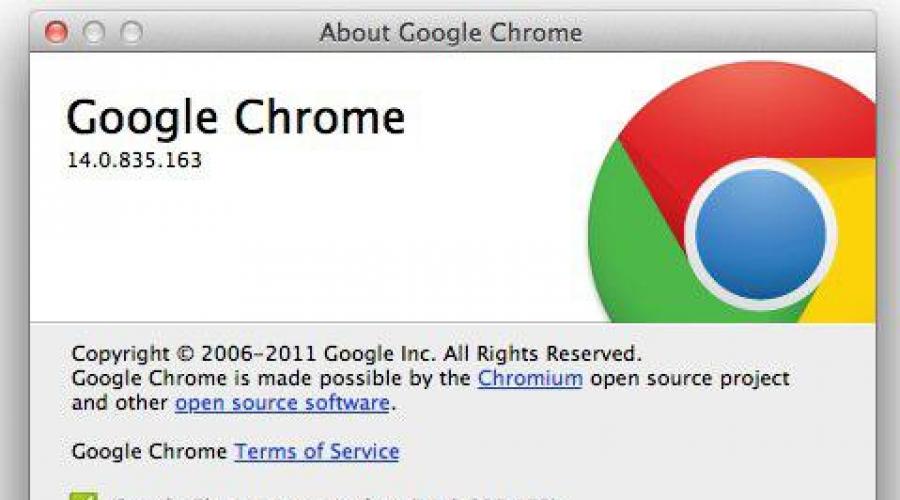
Прочетете също
Тази статия е посветена на въпроса: "Как да актуализирате браузъра?". За някои може да изглежда абсурдно. Но някои неопитни потребители не знаят как да извършат тази операция. И тук няма от какво да се срамуваме, защото не всички хора седят с часове на компютъра си. И така, по-нататък ще видите методи, които ще ви помогнат да разберете как да актуализирате браузъра. Дадените инструкции обхващат най-популярните програми.
Инструкции за браузъра Mozilla
IN това приложениеот настройките по подразбиранезададени са параметри, които позволяват на браузъра да се актуализира автоматичен режим. Но ако не сте сигурни дали имате тази възможност, направете следното:
- Отворете браузъра си и отидете на настройките. За да направите това, щракнете върху фирменото лого на Firefox, което се намира в горния ляв ъгъл.
- След това изберете „Настройки“ от падащото меню.
- В новия прозорец трябва да кликнете върху „Разширени“ (от горната навигация).
- Кликнете върху раздела „Актуализации“. Тук се препоръчва да изберете елемента „Автоматично инсталиране на актуализации ...“. Но можете да избирате ръчна настройка. Тук можете също да видите кои актуализации са били изтеглени преди това, като щракнете върху „Показване на хронологията на актуализациите“.
Инструкция за Google Chrome

Няма да можете да актуализирате Chrome сами. В този случай всичко се случва само в автоматичен режим. Можете само да проверите коя версия е инсталирана на вашия компютър.
- Включете браузъра и веднага щракнете върху иконата, разположена от дясната страна на програмата.
- от контекстно менюизберете "Настройки".
- От лявата страна на навигацията щракнете върху „Помощ“.
- Тук ще бъде посочена версията на браузъра и дали е възможно да се актуализира.
Инструкции за "Yandex"
За да актуализирате браузъра "Yandex", трябва да следвате стъпките, посочени в инструкциите за "Google Chrome". Така се случи, че тези браузъри имат идентична структура. Затова да пишеш два пъти за едно и също нещо няма ни най-малък смисъл.

Внимание
Въпросът как да актуализирате браузъра възниква за повечето потребители, след като видят реклама на непознат сайт. Факт е, че сега се развива такъв метод на разпространение. вирусни приложенияили реклама на различни ресурси. Трябва да разберете, че почти всички браузъри имат вградена функция за автоматично актуализиране. Ето защо не трябва да се притеснявате за навременното изтегляне на новата версия. Ако функцията е деактивирана, тогава ще трябва да проверите цялата информация ръчно. И е необходимо да направите това само на официалните уебсайтове на браузърите.
Вместо заключение
В крайна сметка си струва да подчертаем важността на изтеглянето на нови версии на програми. Разработчиците на различни браузъри се стремят да подобрят своя продукт и да са в крак с времето. Може дори да не забележите промяната, но мога да ви уверя, че има разлика. По принцип програмите за редактиране са свързани с въвеждането на поддръжка за нови елементи от хипертекстовия език за маркиране, на който се създават сайтове. Надявам се, че сте научили от тази статия как да актуализирате браузъра си.
През 21 век технологиите се развиват с безпрецедентна скорост, дори за съвременния човек е трудно да бъде в крак с прогреса. За да сте в крак с времето инсталирани програмив Windows е по-добре да активирате автоматичната актуализация, препоръчваме да направите същото за браузъра Yandex и ако не се актуализира, проверяваме за актуализации ръчно. Най-вече актуализациите на браузъра Yandex са изключително полезни, но не е изключена възможността за неуспехи, след което актуализациите ще трябва да бъдат отменени. След това ще говорим дали е необходимо да актуализирате Yandex.Browser, как да го направите и възможни въпроси по време на процеса на надстройка.
Актуализацията е набор от корекции, иновации, подобрения за приложение или система като цяло. Всички реномирани програми пускат актуализации, това е знак за развитието на приложението.
Принципът на разработване и внедряване на иновации е приблизително следният:
- Събиране на информация. Разработчиците получават информация за възможни и необходими нововъведения. Това включва: потребителски оплаквания, информация за открити уязвимости, грешки в приложението.
- Оценка на необходимостта и ефективността от прилагането на промените. Преминете към следващата стъпка само когато голям бройоплакванията за неуспехи или положителният ефект от иновацията превишава възможните рискове и разходи.
- Етап на планиране и развитие на работата. Програмистите на Yandex започват да търсят и правят корекции в уеб браузъра.
- Тестване на свършената работа. Изключително важен етап, тъй като помага за откриване на уязвимости и възможни проблемисъс софтуерен продукт.
- Финализиране на приложението. Откритите грешки се коригират.
- Издаване на актуализация. Файловете са достъпни за широка публика.
Общо има 3 начина за актуализиране на браузъра: ръчно, автоматично или с помощта на инсталатора. Под актуализация на систематаобикновено означава автоматично опресняване на браузъра. Браузърът въвежда в "Планировчик на задачи" времето за проверка на пакетите за актуализация. Ако в зададения момент е възможно надграждане, всичко се случва автоматично, без действие на потребителя.
Трябва ли да актуализирам Yandex Browser
Важен и често срещан въпрос е - необходимо ли е да актуализирате браузъра Yandex? Мненията са разделени на две части:
- Някои казват, че браузърът работи добре без актуализация, така че няма нужда от нея;
- Други показват видими подобрения след актуализацията.
За да разберете дали е необходимо да актуализирате браузъра Yandex на компютър, предлагаме да разгледате предимствата и недостатъците на действието.
- Нивото на сигурност се повишава чрез затваряне на уязвимости;
- Увеличава продуктивността. Постоянното тестване на работните алгоритми ви позволява да намерите и намалите времето за зареждане;
- Добавят се нови функции, които често се оказват полезни;
- Коригирани известни грешки;
- Става възможно да се използват нови приложения, които работят само на най-новите версии на браузъра.
- Трябва да има неограничен трафик. Необходим е минимум 20-50 MB трафик за изтегляне на пакета за актуализация;
- Някои стари функции се изоставят. В нов браузър може да не можете да играете някои игри и да използвате остарели технологии. Например в модерната версия на браузъра Yandex не можете да стартирате Unity Web Player, Flash Player(NPAPI);
- Правят се промени в дизайна. Понякога промените в дизайна са неудобни, не всеки ги харесва. Има избор: свикнете с това, което е, или върнете актуализацията.
Заключение: всеки потребител сам определя дали си струва да актуализира браузъра Yandex според собствените си предпочитания. Ако активно използвате остарели функции (Flash Player, управление на плъгини и т.н.), които са изрязани от нови версии, определено е по-добре да не актуализирате. В други случаи актуализацията е полезна.
Как да проверите за актуализации в браузъра Yandex
Обикновено проверката за актуализации на браузъра Yandex води до самообновяване. Ако целта е да опресните вашия уеб браузър, този метод е перфектен:

Ако трябва да проверите актуализацията на браузъра Yandex без него автоматична инсталация, Има алтернативен начинразберете дали версията на браузъра е актуална или не. Принципът е прост: учете се сегашна версиябраузър и най-новата налична за изтегляне версия, след което ги сравнете.
Как да определите действителната и текущата версия:

Как да актуализирате браузъра Yandex
Можем да стартираме актуализацията по три начина:
- Ръчно;
- Автоматично;
- През инсталационен файл.
Ръчна актуализация
Ако не искате да чакате браузърът да се обнови сам, можем да ускорим процеса:

Автоматично актуализиране на браузъра Yandex
По подразбиране браузърът се актуализира сам, без искане на потребителя и неговото активно участие. Това може да се случи дори когато уеб браузърът Yandex не работи в системата. Автоматичното актуализиране трябва да се активира само ако преди това е било изключено.
Как да го включите автоматична актуализациябраузър, ако е бил деактивиран:

Ако папката AppData не може да бъде намерена, дисплеят се изключва в системата скрити файлове. Включете показването на скрити данни:

важно!По време на горните стъпки Яндекс браузъртрябва да бъде деактивиран.

След следващото стартиране на браузъра актуализациите ще започнат да пристигат автоматично.
Инсталатор на уеб браузър
Зареждане инсталационен файли стартирайки го, той проверява дали текущата версия е инсталирана в системата. Ако вече имате най-новата версия на браузъра, нищо няма да се случи, само съществуващият браузър ще се стартира. Ако бъдат намерени нови версии, браузърът ще бъде актуализиран по време на инсталацията. 
Има и по-радикален начин за актуализиране - изтриване Стара версиябраузър и инсталиране на нов. Недостатъкът на този метод е възможната загуба на лични данни. Има смисъл да го използвате само ако е невъзможно да стартирате актуализацията по други методи. Преди да преинсталирате софтуер от Yandex, препоръчваме да активирате синхронизирането на профили. За да направите това, отидете на страницата „Настройки“, в първия ред щракнете върху „Настройка на синхронизация“ и въведете профила или регистрирайте акаунт в Yandex. 
Как да върнете актуализацията на браузъра Yandex
Въпреки че по-старите версии на браузъра Yandex имат по-малко сигурност и скорост, разликата обикновено не е визуално забележима, изразява се в 10-30% при определени действия. Нивото на сигурност обикновеният потребител също не може да определи самостоятелно. Но в предишни версииима поддръжка за полезни плъгини на NPAPI.
Има 2 начина да върнете състоянието на браузъра Yandex, ако вече е актуализиран:
- Връщане на системата;
- Премахване на новия и инсталиране на стария браузър.
Как да възстановите програмата, системата
Как да отмените актуализацията на браузъра Yandex чрез възстановяване на системата:

Ако възстановяването на точка не работи, ще трябва да върнете цялата система:

Методът е удобен и ефективен, но не винаги има добра точка за възстановяване. При липса на резервни копия на системата ще трябва да понижите версията по друг начин.
Инсталиране на стара версия на браузъра Yandex
Как да се върна стар Yandexбраузър след актуализиране чрез преинсталиране:

Препоръчваме незабавно да изключите автоматичното актуализиране на браузъра и да не отивате в раздела „За браузъра“, в противен случай може да се актуализира автоматично. Ако по време на инсталацията възникне самоактуализация, изключете интернет за периода на инсталиране на браузъра и изтриване на файловете, отговорни за актуализирането.
Как да деактивирате актуализацията на браузъра Yandex
По подразбиране браузърът Yandex се актуализира постоянно. Ако това поведение е незадоволително по някаква причина ( платен интернет, трябва да използвате старите функции, браузърът е предназначен да тества софтуера на всички версии на браузъра), можем да попречим на браузъра Yandex да се актуализира.
Как да накарате браузъра от Yandex да не се актуализира:

Защо браузърът от Yandex не се актуализира
Браузърът Yandex не винаги се актуализира автоматично. Защо се случва това:
- Инсталиран преносима версиябраузър от неофициален източник (вижте раздела по-горе);
- Премахнати файлове, отговорни за актуализирането на браузъра (вижте раздела по-горе);
- Възникна грешка при инсталирането на браузъра.
Какво да направите, ако браузърът Yandex не се актуализира:

Ако това не помогне, опитайте да конфигурирате защитната стена:

- Изтеглете инсталационния файл на уеб браузъра Yandex от връзката и стартирайте файла. Всичко ще се случи автоматично, не е необходимо предварително премахване на браузъра.
Колко дълго се актуализира браузърът Yandex
„Времето си струва пари“, което поставя въпроса, преди да започнете актуализацията, колко време ще отнеме. Цялото време, прекарано в инсталиране на актуализации, рядко надвишава 1-2 минути. Продължителността зависи пряко от производителността на компютъра и скоростта на интернет връзката. Със средна компютърна производителност и добър интернетинсталацията отнема около 30-40 секунди.
Разбирайки как да активирате, деактивирате и върнете актуализациите в браузъра Yandex, можем да разберем точно от какво се нуждаем конкретно. Най-доброто решение според нас е да проверите за актуализации, да разберете какво е новото в тях и да оцените необходимостта от актуализации. В повечето случаи препоръчваме ръчна актуализацияс определена честота (от 1 седмица до 1-2 месеца).
Как да актуализирате браузъра бързо и правилно? Този въпрос рано или късно възниква за всеки потребител - и правилно, всеки трябва да може да инсталира нови версии на браузъра. Ние ще ви кажем какво трябва да направите, за да постигнете желания резултат - нашият инструкции стъпка по стъпка.
Защо се нуждаете от актуализация
Нека първо да отбележим защо е желателно да актуализирате редовно браузъра. Има няколко важни причини, които трябва да имате предвид:
- Наследените версии са ограничени в способността си да показват съдържание на уеб страница;
- За подобряване на сигурността на потребителите;
- За да ускорите зареждането на страницата и да намалите вероятността от грешки.
Обърнете внимание, че актуализирането на браузъра е безплатно и бързо – необходими са ви само няколко минути. Силно препоръчваме да изтеглите нови данни според нашите инструкции от официалните уебсайтове на разработчиците - никога не използвайте сайтове на трети страни, където измамниците могат да се скрият.
Яндекс. Браузър
- Кликнете върху елемента "Помощ" в горната лента;
- Изберете реда „За програмата“;

- Поставете отметка в квадратчето до „Инсталиране автоматично“.

Сега можете да забравите за необходимостта да правите промени ръчно. Но ако все още имате желание да актуализирате без помощта на системата, направете следното:
- Отворете уебсайта на разработчика - microsoft.com;
- Намерете елемента "Поддръжка" на горния панел;
- Изберете иконата Explorer от списъка;

- Отидете до блока „Файлове Internet Explorerза изтегляне“, като кликнете върху „Вземи“;

- Изберете желаната версия OS в падащия списък и щракнете върху иконата "Изтегляне".

Microsoft Edge
Сега нека да видим дали е възможно да инсталирате подобрения за програма, предназначена за десетата версия на Windows.
Разработчиците предупреждават, че програмата ще се актуализира автоматично заедно с актуализацията операционна система- Не е възможно да правите промени в софтуера сами. Така че не е нужно да правите нищо друго!
Google Chrome
Обикновено, за да актуализирате безплатно интернет браузъра до най-новата версия, не е необходимо да правите нищо - процесът се извършва във фонов режим, когато рестартирате без намеса на потребителя.
Но можете сами да проверите за нови данни и да ги инсталирате на вашия компютър:
- Намерете иконата за управление на настройките, която изглежда като три точки - намира се в горния десен ъгъл;
- Ще видите специален индикатор с определен цвят. Цветът се променя в зависимост от това колко дълго актуализацията е била достъпна за вас.

Възможни опции:
- Зелено - два дни;
- Портокал - четири дни;
- Червено е седмицата.
Искате ли сами да инсталирате новата версия? Трябва да кликнете върху елемента "". Следователно, ако не е в менюто с настройки, нищо не трябва да се прави.
Mozilla Firefox
Разбирането какво е браузър на компютър и как всеки може да го актуализира изобщо не е трудно. Обикновено всички програми инсталират подобрения сами, но можете да проверите за наличието на компоненти в ръчно управление. И така, за да проверите:
- Кликнете върху иконата под формата на три ивици в горния панел;
- Изберете елемента "Помощ", обозначен с въпросителен знак;

- Кликнете върху реда „За Firefox“;

- Ще се отвори нов прозорец, системата автоматично ще започне да проверява за подобрения.

Не забравяйте да рестартирате браузъра, за да направите промени в работата му!

Опера
Използването на нов софтуер е необходимо условие за качествена работа в Интернет. Ако използвате Opera, обърнете внимание как да изтеглите актуализиран браузър:
- Кликнете върху бутона "Меню" в горния ляв ъгъл;
- Изберете реда „Актуализиране и възстановяване“;
- Намерете блока "Проверка";

- Ако има подобрение, системата ще предложи да го инсталира;
- Не забравяйте да рестартирате браузъра си, когато процесът приключи.
В стандартния режим на работа на бутона "Меню" автоматично ще се появи икона под формата на флаг, а в самото меню ще се появи елементът "Рестартиране". Както виждате, не е никак трудно.
сафари
Safari е браузър, предварително инсталиран на MacBook. Това е удобно решение за сърфиране в интернет, с отлична функционалност и много опции. За правилната работа на софтуера е необходимо своевременно да се инсталира най-новата му версия. Подготвихме кратка инструкция, която ще ви помогне да разберете как да актуализирате уеб браузъра на лаптоп:
- Отворете Mac App Store;
- Намерете секцията с подобрения и изберете желаната програма;
- Ако видите налични нови версии, щракнете върху бутона за изтегляне, за да започнете процеса.
За ранни версии на софтуера:
- Отворете менюто на браузъра (бутон с формата на ябълка в горния ляв панел);
- Кликнете върху елемента с подходящото име;
- Ако необходимите компоненти са налице, те ще се появят на екрана;
- Щракнете върху бутона за инсталиране и въведете администраторската парола, за да актуализирате софтуера.

Освен това можете:
- Отворете официалния уебсайт на разработчика;
- Намерете раздела „Програми за Mac OS“;
- Изберете менюто „Изтегляния на Apple“;
- Кликнете върху наличните компоненти, ако има такива. Ако ги няма, не трябва да се прави нищо.
Получихте отговор на въпроса дали трябва да актуализирате вашия уеб браузър и подробни инструкциикоето ще ви помогне да изпълните задачата. Запазете нашата статия, за да имате винаги необходимата информация под ръка и да можете да актуализирате версията на браузъра на вашия компютър, независимо кой браузър сте избрали.
Браузърът Yandex след пускането му в крайна сметка спечели голяма популярност и любов на много интернет потребители. Ако първоначално беше много подобен на Google Chrome, след това с течение на времето придоби свои собствени функции и услуги. Това, което го направи индивидуален и помогна да придобие някаква жар. Ето защо, широки възможностибраузърите привличат все повече нови потребители. Тъй като разработчиците въвеждат нови функции, потребителят е изправен пред въпроса как да актуализира браузъра Yandex до най-новата версия безплатно. По подразбиране функцията за автоматично актуализиране е активирана, но има моменти, когато браузърът не може автоматично да се актуализира поради различни причини.
съвет! Опитайте се винаги да поддържате браузъра си актуален, като разработчици, с всеки нова версиянаправи интернет по-стабилен, сигурен и функционален.
Инструкции как да актуализирате браузъра Yandex до най-новата версия безплатно, ръчно.
Нека да разберем как ръчно да актуализирате браузъра Yandex до най-новата версия безплатно във всеки Windows версии. В това ръководство ще изпълня всички стъпки в Windows 10, но няма да има разлики за други версии.
По този начин можете безплатно да актуализирате браузъра Yandex до най-новата версия. След като браузърът изтегли и инсталира актуализираните файлове, ще можете да използвате новата версия. Това ще направи работата ви в Интернет по-удобна.
Има моменти, когато актуализация на браузъра не може да се инсталира ръчно. Това води до грешка като тази по-долу. В този случай трябваше да премахна и да изтегля най-новата версия на браузъра от официалния сайт. Нека да видим как да го направим. 
Инсталирайте най-новата версия на браузъра Yandex от официалния уебсайт.
Преди да инсталирате най-новата версия, препоръчвам да изтриете старата й версия, така че в бъдеще да няма проблеми с актуализирането и работата с браузъра.
Изпълняваме всички стъпки по точките:

Забележка! Ако след премахване на старата версия на браузъра Yandex нямате оферта за изтегляне сегашна версия, тогава трябва да отидете на официалния уебсайт.
За да направите това, следвайте връзката - „Актуализиране на браузъра Yandex“. Когато щракнете върху връзката, ще се отвори прозорец, както описах по-горе, просто трябва да изтеглите браузъра и да го инсталирате на вашия компютър.
Включваме "безшумната" инсталация на актуализациите на браузъра Yandex.
За да актуализирате браузъра Yandex до най-новата версия безплатно, нека включим режима на актуализиране, дори когато браузърът не е включен. За да активирате тази функция, изпълнете следните стъпки:

Сега всичко е твое Yandex браузърще се актуализира автоматично. Препоръчвам от време на време да наблюдавате коя версия сте инсталирали и, ако е необходимо, да извършвате ръчно инсталиране на актуализации.
Нека да обобщим.
Днес разбрахме подробно как да актуализираме браузъра Yandex до най-новата версия безплатно. Както можете да видите, цялата процедура за актуализиране е доста проста и не отнема много време. Също така разбрахме какво да правим, ако актуализациите на браузъра не се инсталират автоматично или ръчно. Винаги поддържайте браузъра си актуален, за да можете да изпробвате новите функции, които разработчиците добавят, и също така ще сте сигурни, че вашето сърфиране в интернет е безопасно и информацията е защитена.
Като всеки потребител персонален компютър, искам да имам инсталирани най-новите версии на програми, не само платени, но и безплатни. И реших, че ако заобиколя темата, как да обновя браузъра в: Mozilla Firefox, Opera, Google Chrome и Internet Explorer няма да са правилни.
Когато за първи път започнах да работя в Интернет, използвах браузъра Opera, след известно време се запалих по Mozilla Firefox, а сега използвам Google Chrome. Въпреки че работя и в трите браузъра. Всеки потребител по някаква причина избира браузър за себе си и не иска да го променя. Въпреки че браузърите на компютъра могат да бъдат инсталирани колкото искате, поне всички налични днес. Аз лично имам Google Chrome като worker и Mozilla Firefox за всеки случай, както и Opera.
Между другото, наскоро имаше такава беда. използвам имейл клиент, но по някаква причина, когато щракна върху която и да е връзка в имейла, тя не се отвори в браузъра по подразбиране. Качих се в интернет, но не намерих решение, просто го изтрих Браузър Operaи веднага всичко заработи. Опитах се да редактирам системния регистър, да задам браузъра по подразбиране, но само изтриването му реши този проблем.
Забележка: Бутоните може леко да се различават, тъй като разработчиците обичат да ги променят. Следователно, ако това се случи, потърсете актуализация на браузъра в точката, посочена в статията.
Възможно е да сте решили да актуализирате браузъра си, защото не работи. Ако е така, вижте статията: "".
Опера
Първо, ще ви покажа как да актуализирате браузъра Opera. Ако сте го инсталирали, просто отворете менюто "Помощ" и изберете "Проверка за актуализации".
 Можете също така да актуализирате браузъра Opera, като зададете автоматични актуализации.
Можете също така да актуализирате браузъра Opera, като зададете автоматични актуализации.
Mozilla Firefox
Като всеки друг браузър, той се актуализира напълно безплатно. Отворете Помощ, след това Относно Firefox.
 След като щракнете върху „Проверка за актуализации“, когато браузърът се актуализира, трябва да го рестартирате.
След като щракнете върху „Проверка за актуализации“, когато браузърът се актуализира, трябва да го рестартирате.

Google Chrome
Сега ще ви покажа как да актуализирате браузъра Google Chrome, който е инсталиран на много компютри. Ако вече е инсталиран на вашия компютър, тогава всички актуализации се извършват автоматично, но можете да вземете актуализацията на браузъра в свои ръце. Ако има налични актуализации, отстрани ще има зелена стрелка, сочеща нагоре. Трябва да кликнете върху този бутон и да изберете „Актуализиране на Google Chrome“. След това трябва да рестартирате браузъра си.
Ако тази стрелка не е там, щракнете върху „Относно Google браузър Chrome.
 Ще се отвори във вашия браузър нова вметкакъдето можете да видите коя версия използвате. Отметката означава, че имате инсталирана най-новата версия на браузъра. Ако версията е стара, тогава, както си спомням, браузърът ще се актуализира веднага.
Ще се отвори във вашия браузър нова вметкакъдето можете да видите коя версия използвате. Отметката означава, че имате инсталирана най-новата версия на браузъра. Ако версията е стара, тогава, както си спомням, браузърът ще се актуализира веднага. 
Internet Explorer
Ако трябва да инсталирате друга версия на браузъра, тогава вече писах за това.
Не знам кой ползва този браузър, но лично на мен не ми вдъхва доверие. Когато за първи път започнах да изучавам компютрите, естествено първият браузър, който видях, беше Internet Explorer. Но ми се стори някакъв недостатък или разработчиците нямат достатъчно време да направят нормален обикновен браузър за Windows или просто няма желание. Ако разработчиците наистина създадоха нормален браузър, тогава проблемите за много начинаещи потребители при изучаването на Интернет биха намалели.
Ако използвате Internet Explorer, тогава ви съветвам да опитате друг, например: Google Chrome, Mozilla Firefox или Opera. Всички браузъри са почти еднакви и няма да усетите силни промени.
За да актуализирате браузъра, трябва да отидете на официалния уебсайт на Windows, тъй като браузърът е включен Актуализации на Windows. За да намерите бързо страница, от която можете да изтеглите този браузър, въведете в Google или Yandex „Изтегляне на Internet Explorer“, първата връзка в изданието трябва да води до изкл. сайт на Windows.
 Следваме връзката, премахваме отметката от квадратчето „Инсталиране на Internet Explorer с услуги на Yandex“ и щракнете върху бутона „Изтегляне на Internet Explorer“. След като изтеглите файла, стартирайте и вече актуализирайте Internet Explorer. Ако браузърът не е съвместим с вашата операционна система, тогава в търсачката въведете „Изтеглете Internet Explorer (версия, например 9)“
Следваме връзката, премахваме отметката от квадратчето „Инсталиране на Internet Explorer с услуги на Yandex“ и щракнете върху бутона „Изтегляне на Internet Explorer“. След като изтеглите файла, стартирайте и вече актуализирайте Internet Explorer. Ако браузърът не е съвместим с вашата операционна система, тогава в търсачката въведете „Изтеглете Internet Explorer (версия, например 9)“
 Освен това трябва да знаете какво да актуализирате браузъра или по-скоро да намерите последна версияЗа безплатно сваляневъзможно във всеки търсачкавключително "Yandex", просто като напишете името на браузъра. По този начин изтеглихме Internet Explorer. Ако не изключите автоматичното актуализиране на вашия браузър в настройките, тогава когато се появи актуализация за вашия браузър, той определено ще ви информира за това.
Освен това трябва да знаете какво да актуализирате браузъра или по-скоро да намерите последна версияЗа безплатно сваляневъзможно във всеки търсачкавключително "Yandex", просто като напишете името на браузъра. По този начин изтеглихме Internet Explorer. Ако не изключите автоматичното актуализиране на вашия браузър в настройките, тогава когато се появи актуализация за вашия браузър, той определено ще ви информира за това.
В момента има много различни браузъри, но ви казах за тези, използвани от много интернет потребители. Ако не знаете, например, как да актуализирате Браузър Mozilla Firefox, след това отидете на официалния уебсайт и изтеглете инсталационния файл.
Момчета, също искам да знам от вас какъв браузър използвате? Оставете коментара си в тази статия. Това е всичко за сега.